
发布时间:2021-05-27 14: 18: 18
在CorelDRAW X8(Windows系统)中,我们在文档中添加的图形和文字分别属于两种不同的类型——曲线和文本。

在不同时候我们会有不同的需求,也就需要用到文本或曲线两种不同的类型。那么你知道曲线和文本有什么区别吗。
曲线:
曲线类型是将文档中的对象作为线条进行操作。
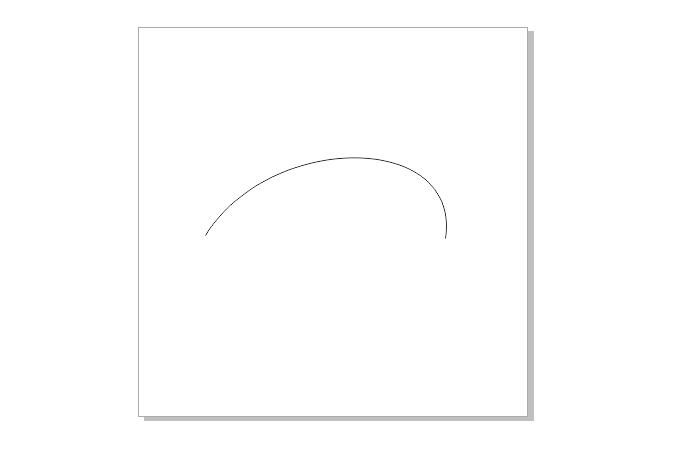
我们通常在CorelDRAW中进行绘图时会用到形状工具、贝塞尔工具、填充工具等来调整曲线(包含直线)的线条及弧度。这些常用的绘图工具可以将我们的线条和图形更加丰满、美观。
文本:
文本一般指的是文字,但是“文字”并不一定是文本。不理解?那么举个简单的例子吧。
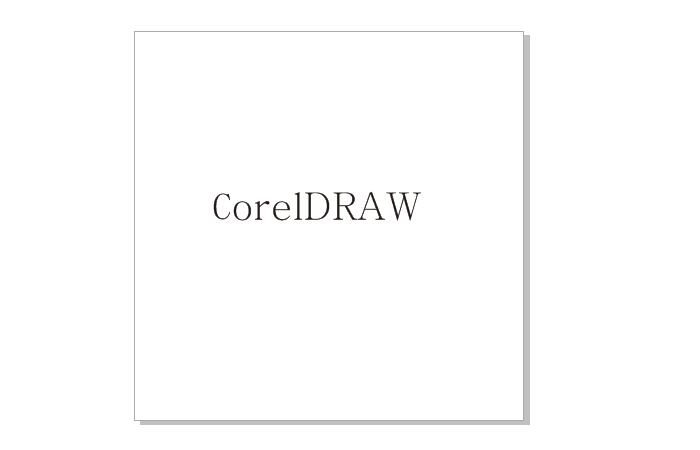
我们在文本框中输入CorelDRAW单词,此时它是文本类型,我们可以调整它的颜色、字号、字体等;但是我们将其设置为曲线类型后,虽然外观上和文本类型相同,但它实质上是所谓的一些“曲线”组成了“CorelDRAW”单词的形状。
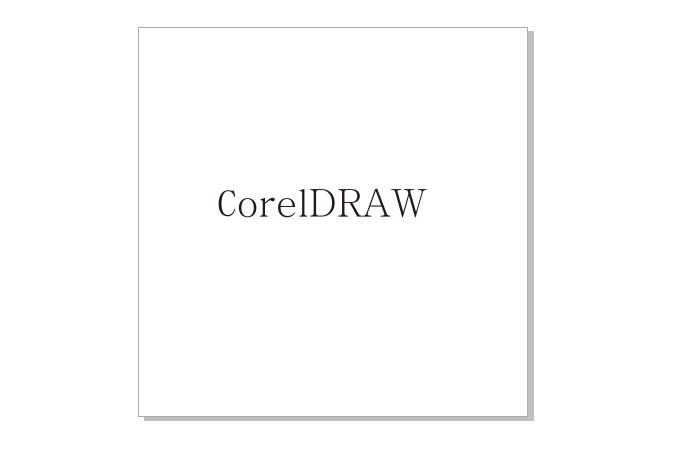
不同于曲线,文本中我们不能调整它的曲线弧度,只能选择不同的样式——颜色、字号、字体等。
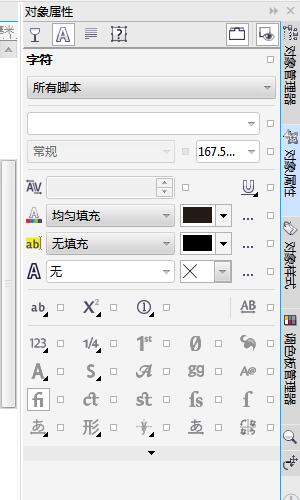
了解完曲线和文本的区别,那么你一定会好奇文本类型如何变为曲线类型呢?别急,让我来告诉你!
文本变曲线:
第一步:创建一个文档,使用文本工具在文档中插入“CorelDRAW”单词(艺术字也OK)。
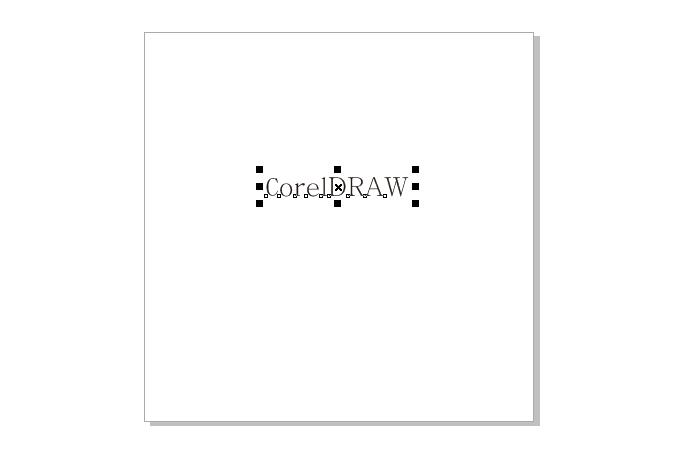
第二步:选择插入的“CorelDRAW”文本,以该文本为对象,然后点击菜单栏【对象】→【转化为曲线】。(或直接使用快捷键Ctrl+Q。)
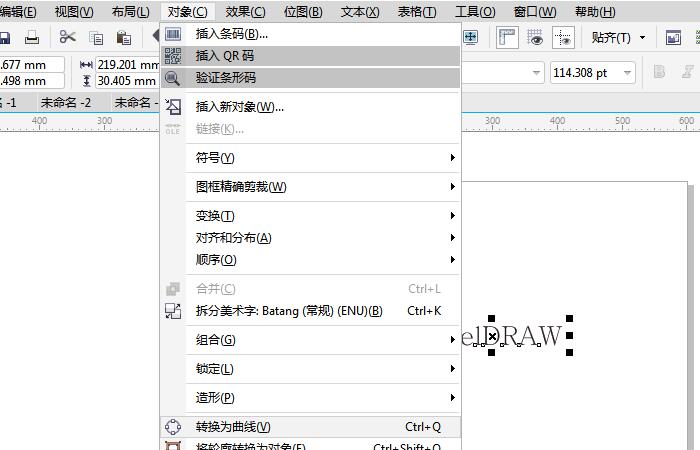
可以看到平面设计软件“CorelDRAW”的各字母轮廓上出现了很多节点。此时,该文本已转换为曲线类型;然后我们可以使用形状工具改变节点位置,以达到改变图形形状的目的。
在很多时候,擅用曲线和文本两种类型能够让我们的设计更加出彩。如果你还不了解它们的区别,那就使用CorelDRAW,从如何将文本转换为曲线开始实践认知它们吧。
作者:昵名。
展开阅读全文
︾